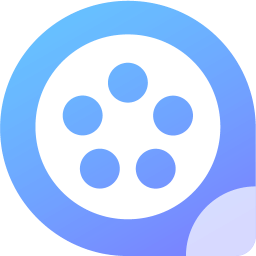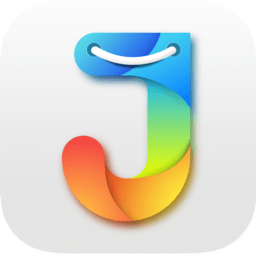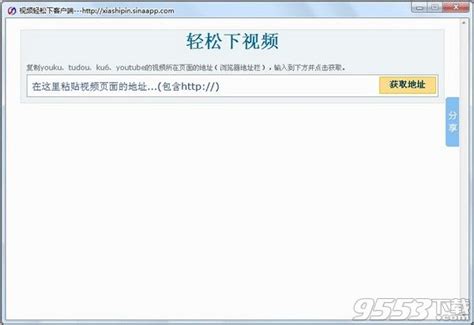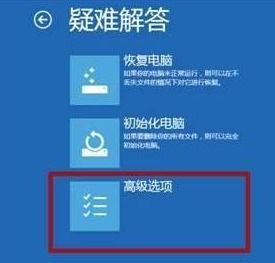优酷视频离线看!轻松学会缓存下载技巧

在移动互联网时代,手机已经成为我们日常生活中不可或缺的一部分。无论是通勤路上、旅行途中,还是闲暇时光,我们都喜欢用手机观看视频来消磨时间。然而,由于网络环境的限制,有时我们无法流畅地在线观看视频。这时,离线观看视频就显得尤为重要。作为国内知名的视频平台,优酷提供了丰富的视频资源,并支持离线缓存功能,让我们可以在没有网络的情况下依然能够观看喜欢的视频。那么,手机优酷如何离线看视频?优酷如何缓存下载视频呢?下面,我们就来详细了解一下。

一、手机优酷如何离线看视频
离线观看视频的前提是先将视频缓存到手机本地。一旦视频缓存完成,即使在没有网络的情况下,我们也可以随时打开手机优酷,进入“我的下载”页面,找到已缓存的视频进行观看。
二、优酷如何缓存下载视频
1. 准备工作
首先,确保你的手机上已经安装了优酷APP。如果还没有安装,可以在应用商店搜索“优酷”进行下载并安装。
2. 打开优酷APP
安装完成后,点击手机上的优酷APP图标,打开优酷APP。
3. 搜索视频
在优酷APP的首页,你可以看到各种推荐的视频。如果你知道想要缓存的视频名称或关键词,可以在首页上方的搜索框中输入关键词进行搜索。
4. 选择视频
搜索结果出来后,你会看到一系列相关的视频。点击你想要缓存的视频,进入视频播放页面。
5. 缓存视频
在视频播放页面,你会看到一个向下的箭头图标,这个图标就是缓存(下载)的意思。点击这个图标,会弹出一个窗口,显示该视频的所有集数。在这个窗口中,你可以选择你想要缓存的集数。选择完成后,点击“开始缓存”按钮,优酷APP就会开始缓存你选择的视频了。
6. 查看缓存进度
在缓存过程中,你可以通过点击右下角的“查看全部下载”按钮,进入下载管理页面,查看缓存进度。在这个页面中,你可以看到所有正在缓存和已经缓存完成的视频。
7. 完成缓存
当缓存完成后,你可以在“已下载”页面中找到已经缓存完成的视频。这时,即使没有网络,你也可以随时打开这个页面,点击视频进行观看了。
三、注意事项
1. 网络环境
虽然优酷APP支持离线缓存功能,但缓存过程需要消耗一定的网络流量。因此,建议在WiFi环境下进行缓存,以免消耗过多的手机流量。
2. 视频版权
并不是所有的视频都可以进行缓存。有些视频由于版权限制,无法进行缓存。在尝试缓存视频时,如果看到右下角有一个锁的图标,就说明这个视频不支持缓存。
3. 存储空间
缓存视频会占用手机的存储空间。因此,在缓存视频之前,建议检查一下手机的存储空间是否充足。如果存储空间不足,可以先清理一些不必要的文件或应用,再进行缓存。
4. 视频格式
如果你想要将缓存的视频转存到U盘或其他设备上,需要注意视频格式的问题。优酷APP缓存的视频通常是优酷专用的格式,可能无法直接在其他设备上播放。这时,你可以使用视频格式转换工具将视频转换为兼容性更高的MP4等格式。
四、常见问题解答
1. 为什么有些视频无法缓存?
有些视频由于版权限制或技术原因,无法进行缓存。在尝试缓存视频时,如果看到右下角有一个锁的图标,就说明这个视频不支持缓存。
2. 缓存的视频在哪里查看?
缓存的视频可以在优酷APP的“我的下载”页面中查看。在这个页面中,你可以看到所有已经缓存完成的视频。
3. 缓存的视频可以删除吗?
是的,缓存的视频可以删除。在“我的下载”页面中,长按你想要删除的视频,会弹出一个菜单,选择“删除”即可。
4. 缓存的视频可以转存到其他设备上吗?
可以,但需要先将视频转换为兼容性更高的格式。你可以使用视频格式转换工具将优酷APP缓存的视频转换为MP4等格式,然后再将其转存到其他设备上。
五、总结
通过以上步骤,我们可以轻松地在手机优酷上缓存视频,实现离线观看。这不仅让我们在没有网络的情况下依然能够观看喜欢的视频,还大大节省了我们的手机流量。当然,在缓存视频的过程中,我们也需要注意网络环境、视频版权、存储空间和视频格式等问题。只有这样,我们才能更好地享受优酷APP带来的便捷和乐趣。
在移动互联网时代,离线观看视频已经成为我们日常生活中不可或缺的一部分。无论是通勤路上、旅行途中,还是闲暇时光,我们都可以通过手机优酷随时随地观看喜欢的视频。希望这篇文章能够帮助你更好地了解手机优酷如何离线看视频以及优酷如何缓存下载视频,让你的观看体验更加愉快和便捷。
- 上一篇: 路由器如何设置限速?
- 下一篇: 富贵竹水培秘籍:轻松打造绿意盎然家居
-
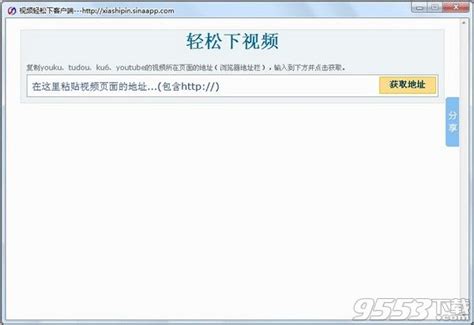 轻松学会!优酷、土豆、56、酷六视频一键下载方法资讯攻略12-02
轻松学会!优酷、土豆、56、酷六视频一键下载方法资讯攻略12-02 -
 怎样使用优酷下载电影和电视剧?资讯攻略03-03
怎样使用优酷下载电影和电视剧?资讯攻略03-03 -
 如何在优酷上下载视频?资讯攻略12-08
如何在优酷上下载视频?资讯攻略12-08 -
 轻松学会!手机安装优酷视频的详细步骤资讯攻略11-30
轻松学会!手机安装优酷视频的详细步骤资讯攻略11-30 -
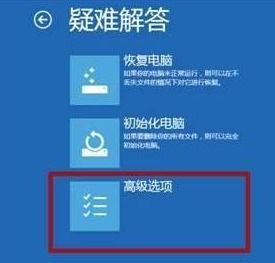 掌握技巧:如何自定义优酷视频下载存储位置资讯攻略11-29
掌握技巧:如何自定义优酷视频下载存储位置资讯攻略11-29 -
 轻松学会:百度视频下载全攻略资讯攻略12-08
轻松学会:百度视频下载全攻略资讯攻略12-08